Sisällysluettelo
Tyypillisessä koti- tai pienessä toimistoverkossa " Reititin " (yleisesti tunnettu nimellä: ADSL-modeemi/reititin) on laite, joka yhdistää tietokoneen (tietokoneet) Internetiin. Tätä tehtävää varten reitittimellä on kaksi (2) IP-osoitetta: yksi sisäinen IP-osoite (yleisesti tunnettu nimellä " LAN ", " Paikallinen" tai "Yksityinen IP-osoite" ), jota käytetään reitittimen ja sisäverkon (tietokoneiden) yhdistämiseen, ja yksi ulkoinen IP-osoite (yleisesti tunnettu nimellä " JULKINEN IP-osoite "), jota käytetään reitittimen (ja tietokoneiden) liittämiseen ulkoiseen verkkoon (Internetiin).
IP-osoite on numeerinen merkintä, joka annetaan jokaiselle liitetylle verkkolaitteelle ja joka yksilöi kyseisen laitteen sijainnin verkossa. Yleisesti ottaen kaikki IP-osoitteet perustuvat TCP/IP v4 -protokollaan, ja tässä protokollassa jokainen IP-osoite koostuu neljästä (4) numerosta, jotka on erotettu toisistaan pisteillä. Tyypillisissä koti- ja pienissä toimistoverkoissa (sisäverkoissa) IP-osoitteet ovat muotoa: 192.168.1.x tai192.168.2.x. Näissä tapauksissa reitittimen sisäinen IP-osoite on 192.168.1.1 tai 192.168.2.1.
Monissa reitittimissä on web-pohjainen käyttöliittymä, jonka avulla niitä voidaan hallita ja määrittää. Web-pohjaista käyttöliittymää voi käyttää miltä tahansa tietokoneelta käyttämällä tavallista Internet-selainta (esim. Internet Explorer, Chrome, Mozilla). Jos siis haluat käyttää reitittimesi web-pohjaista käyttöliittymää, sinun on tiedettävä seuraavat asiat:
- Reitittimen hallintatunnukset, jotka tunnetaan yleisesti nimellä käyttäjätunnus (tai User ID) ja salasana. Löydät nämä tiedot reitittimen käyttöohjeesta (valmistajan dokumentaatio) tai katso reititinlaitteesi alta valmistajan tarra. Reitittimesi sisäinen (LAN) IP-osoite. Nämä tiedot löytyvät reitittimen käyttöohjeesta tai mistä tahansa reitittimeen liitetystä tietokoneesta. Löydät omanreitittimen lähiverkon IP-osoitteen mistä tahansa liitetystä tietokoneesta, noudata alla olevia ohjeita:
Reitittimen paikallisen (sisäisen, lähiverkon) IP-osoitteen selvittäminen.
Löytääksesi reitittimesi LAN IP-osoite noudata seuraavia ohjeita:
Vaihe 1. Yhdistä tietokone reitittimeen.
Ennen kuin jatkat, varmista, että olet fyysisesti yhteydessä (LAN-kaapelilla tai langattomasti) reitittimeen (Verkko). Varmista, että:
- Jos reitittimesi on jo määritetty Internet-yhteyttä varten, varmista, että voit muodostaa Internet-yhteyden (käyttää sitä). Jos haluat määrittää reitittimesi ensimmäistä kertaa, yhdistä tietokoneen LAN-portti Ethernet-kaapelilla (LAN-kaapelilla) reitittimen puolella olevaan tyhjään LAN-porttiin.
Vaihe 2: Etsi reitittimen IP-osoite (LAN).
Löydät reitittimen LAN IP-osoitteen Windows-tietokoneesta:
1. Lehdistö " Windows ”  + " R " -näppäimillä ladataksesi Suorita valintaikkuna.
+ " R " -näppäimillä ladataksesi Suorita valintaikkuna.
2. Tyyppi " ncpa.cpl ” ja paina Kirjoita .
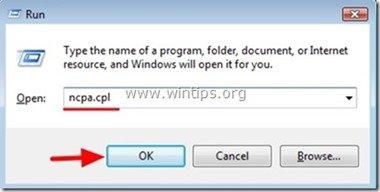
3. Osoitteessa Verkkoyhteydet , kaksoisnapsauta at:
- “ Paikallinen yhteys " (jos tietokone on liitetty verkkoon (Internet) Ethernet-kaapelilla (LAN) " Langaton yhteys " (jos tietokone on yhdistetty verkkoon (Internet) langattoman kortin kautta.
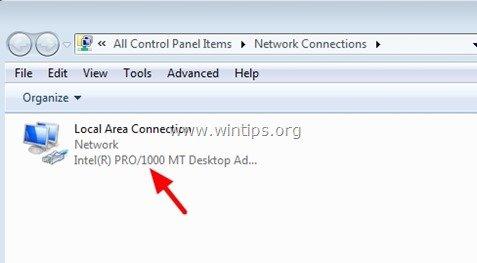
4. Osoitteessa Lähiverkkoyhteyden tila ikkuna:
Windows 8, 7 tai Vista: klikkaa " Yksityiskohdat ”.
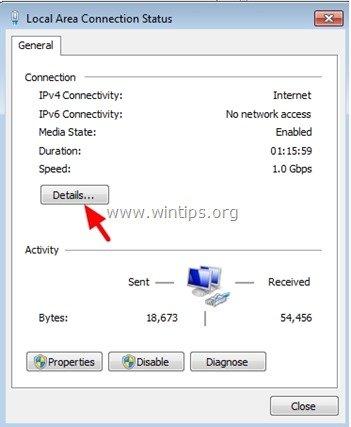
Windows XP: Napsauta " Tuki " -välilehti.
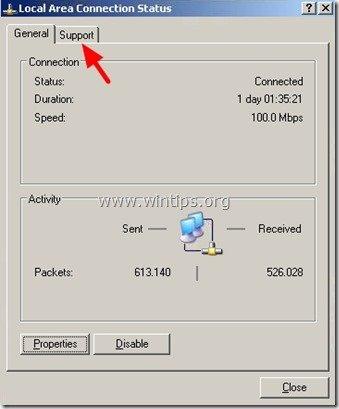
5. At " Verkkoyhteyden tiedot " huomaa " IPv4 Oletusyhdyskäytävä " arvo. Tämä arvo on reitittimesi IP-osoite.
- (esim. " 192.168.1.1 " alla olevassa kuvakaappauksessa).
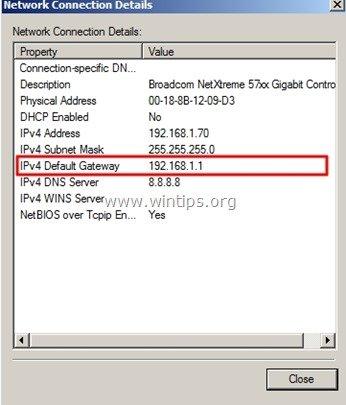
Windows XP: Huomaa " Oletusyhdyskäytävä " arvo (esim. " 192.168.2.1 " alla olevassa kuvassa).
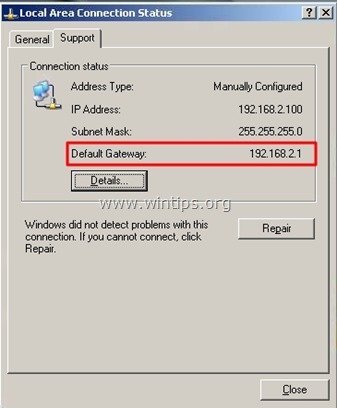
Reitittimen Web-käyttöliittymän käyttäminen.
- Pääset reitittimen määritysliittymään avaamalla verkkoselaimen ja kirjoittamalla URL-osoitekenttään "" ja "". Gateway-arvo ", joka on löydetty edellisessä vaiheessa (esim. " 192.168.1.1 ") ja paina " Kirjoita ". *
* Huom: Joitakin reititinmalleja ei voi hallita langattomien yhteyksien kautta. Tällaisissa tapauksissa yritä käyttää Ethernet-kaapelia reitittimen hallintaan.
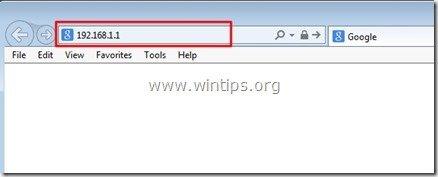
- Kirjoita reitittimesi (Administrator) Käyttäjän nimi ja P assword & paina " OK " aloittaaksesi reitittimesi hallinnan.*
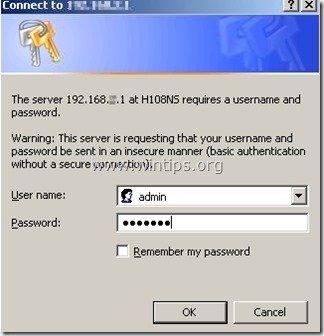
Juuri noin!

Andy Davis
Järjestelmänvalvojan blogi Windowsista





